Chromstera-browser en ongewenste software die ermee is geïnstalleerd verwijderen
![]() Geschreven door Tomas Meskauskas op
Geschreven door Tomas Meskauskas op
Wat voor soort programma is Chromstera?
Tijdens het onderzoeken van verdachte sites ontdekte ons onderzoeksteam de Chromstera-browser. Deze toepassing is gebaseerd op Chromium - een open-source webbrowser project.
Als Chromstera je systeem heeft geïnfiltreerd, is het zeer waarschijnlijk dat deze toepassing samen met andere ongewenste of mogelijk ongewenste apps is binnengekomen. Het is ook de moeite waard om te vermelden dat het niet ongewoon is dat Chromium-gebaseerde browsers worden ontwikkeld met snode bedoelingen. Daarom kunnen malafide Chromium-browsers verschillende schadelijke mogelijkheden hebben.
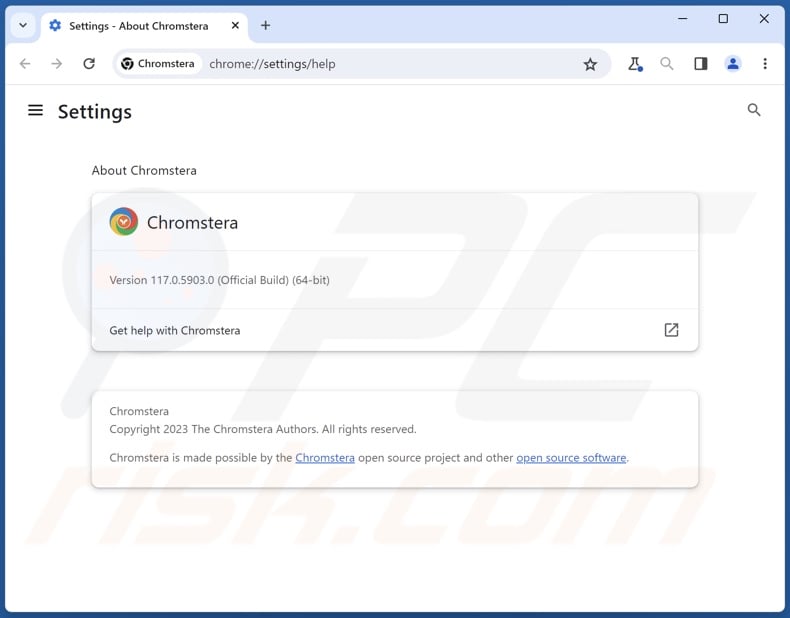
Chromstera browser overzicht
Tijdens het onderzoeken van de Chromstera browser hebben we geleerd dat telkens wanneer een nieuw tabblad/venster wordt geopend of een zoekopdracht wordt ingevoerd in de URL-balk, dit resulteert in een omleiding naar de chromstera.com nep-zoekmachine. Dit gedrag is standaard voor browser hijackers, die browser instellingen aanpassen om (via omleidingen) illegale zoekmachines te promoten.
Zoals de meeste van dit soort sites, kan chromstera.com geen zoekresultaten leveren - dus wordt het omgeleid naar de echte Bing zoekmachine (bing.com). Chromstera.com kan echter ergens anders terechtkomen omdat factoren zoals de geolocatie van de gebruiker invloed kunnen hebben op omleidingen.
Bovendien kan Chromstera gevoelige gebruikersgegevens verzamelen. Ongewenste software richt zich gewoonlijk op de volgende informatie: bezochte URL's, bekeken webpagina's, zoekopdrachten, IP-adressen, internetcookies, gebruikersnamen/wachtwoorden, persoonlijk identificeerbare gegevens, creditcardnummers, enz. De verzamelde gegevens kunnen vervolgens worden gedeeld met en/of verkocht aan derden (mogelijk cybercriminelen).
Het is opmerkelijk dat de kans groot is dat als Chromstera het apparaat heeft geïnfiltreerd, andere ongewenste of mogelijk schadelijke software dat ook heeft gedaan.
In de meeste gevallen worden toepassingen zoals Chromstera geïnstalleerd samen met browser hijackers, adware en PUA's. Om dieper in te gaan op het mogelijke gedrag: de software kan opdringerige advertenties weergeven, websites forceren te openen, privégegevens verzamelen, enz.
Samengevat kan de aanwezigheid van software zoals Chromstera op apparaten leiden tot systeeminfecties, ernstige privacyproblemen, financiële verliezen en zelfs identiteitsdiefstal.
| Naam | Chromstera unwanted browser |
| Type bedreiging | Unwanted browser, unwanted application, PUA, potentially unwanted application |
| Detectienamen (deceptive installer) | Antiy-AVL (GrayWare/Win32.Wacapew), DrWeb (Trojan.Siggen21.17666), Fortinet (W32/PossibleThreat), McAfee (Artemis!F23CECFA0555), Zillya (Trojan.BroExt.Win32.4), volledige lijst van detecties (VirusTotal) |
| Detectienamen (app) | N/A (VirusTotal) |
| Gepromote URL | chromstera.com |
| Detectienamen (chromstera.com) | N/A (VirusTotal) |
| Dienend IP Adres (chromstera.com) | 104.21.68.208 |
| Symptomen | U ziet advertenties die niet afkomstig zijn van de sites die u bezoekt. Opdringerige pop-upadvertenties. Verminderde internetsnelheid. |
| Verspreidingsmethodes | Misleidende pop-upadvertenties, gratis software-installaties (bundeling). |
| Schade | Verminderde computerprestaties, browsertracking - privacyproblemen, mogelijke extra malware-infecties. |
| Malware verwijderen (Windows) | Om mogelijke malware-infecties te verwijderen, scant u uw computer met legitieme antivirussoftware. Onze beveiligingsonderzoekers raden aan Combo Cleaner te gebruiken. |
Malafide browser voorbeelden
Chromnius, ClearBrowser, CryptoTab Browser en Cent zijn enkele voorbeelden van Chromium-gebaseerde browsers die we recent hebben geanalyseerd. Deze software wordt vaak gebundeld met andere ongewenste/schadelijke inhoud en kan ongenoemde en schadelijke functionaliteiten hebben. Daarom is het belangrijk om volledige systeemscans uit te voeren en alle gedetecteerde bedreigingen te verwijderen.
Hoe is Chromstera op mijn computer geïnstalleerd?
We hebben Chromstera gedownload van de "officiële" promotionele webpagina. Dit soort software wordt ook aanbevolen op bedrieglijke sites. Gebruikers komen voornamelijk op dergelijke pagina's terecht via omleidingen die worden veroorzaakt door websites met malafide advertentienetwerken, verkeerd getypte URL's, spam-browsermeldingen, opdringerige advertenties of geïnstalleerde adware.
Een andere distributietechniek is "bundelen" - het verpakken van gewone programma-installateurs met ongewenste/malafide toevoegingen. Het risico dat gebundelde inhoud onbedoeld toegang krijgt tot systemen wordt verhoogd door te downloaden van dubieuze kanalen (bijv. freeware en websites waar gratis bestanden worden gehost, P2P netwerken, etc.) en door overhaast te installeren (bijv. door voorwaarden te negeren, "Easy/Quick" instellingen te gebruiken, etc.).
Opdringerige advertenties verspreiden ook ongewenste software. Zodra er op wordt geklikt, kunnen sommige van deze advertenties scripts uitvoeren om downloads/installaties uit te voeren zonder toestemming van de gebruiker.
Hoe de installatie van ongewenste software vermijden?
We raden sterk aan om software te onderzoeken en alleen te downloaden van officiële/betrouwbare bronnen. Verder moeten installatieprocessen met zorg worden behandeld, bijvoorbeeld door de voorwaarden te lezen, de mogelijke opties te bestuderen, de "Aangepaste/geavanceerde" instellingen te gebruiken en alle aanvullende apps, extensies, tools, enz. uit te schakelen.
Een andere aanbeveling is om waakzaam te zijn tijdens het browsen omdat valse en gevaarlijke online inhoud meestal legitiem en onschadelijk lijkt. Opdringerige advertenties kunnen er bijvoorbeeld onschuldig uitzien, maar toch worden ze omgeleid naar onbetrouwbare/betwistbare sites (bijv. scam-promoting, gokken, pornografie, adult dating, enz.)
Als je voortdurend dit soort advertenties/omleidingen tegenkomt, controleer dan het systeem en verwijder onmiddellijk alle verdachte toepassingen en browserextensies/plug-ins. Als uw computer al is geïnfecteerd met Chromstera, raden we u aan een scan uit te voeren met Combo Cleaner om deze toepassing automatisch te verwijderen.
Screenshot van de website die gebruikt wordt om Chromstera browser te promoten:
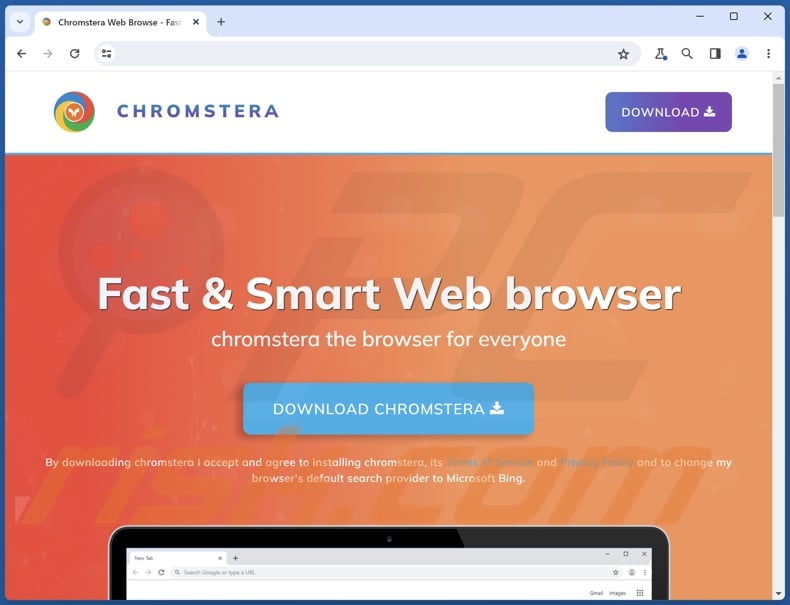
Screenshot van Chromstera browser's startpagina:
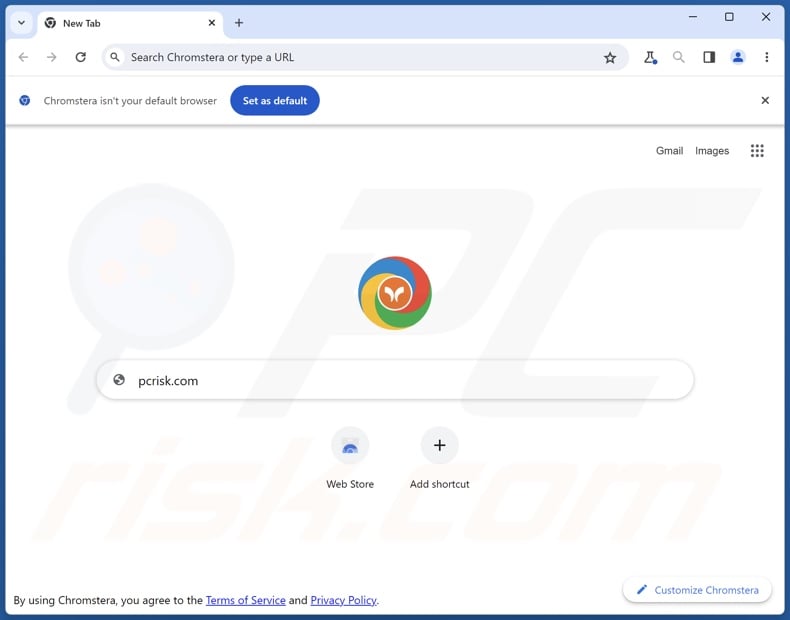
Schermafbeelding van de zoekmachine-instellingen van de Chromstera-browser:
Verschijning van Chromstera browser die via chromstera.com omleidt naar de Bing zoekmachine (GIF):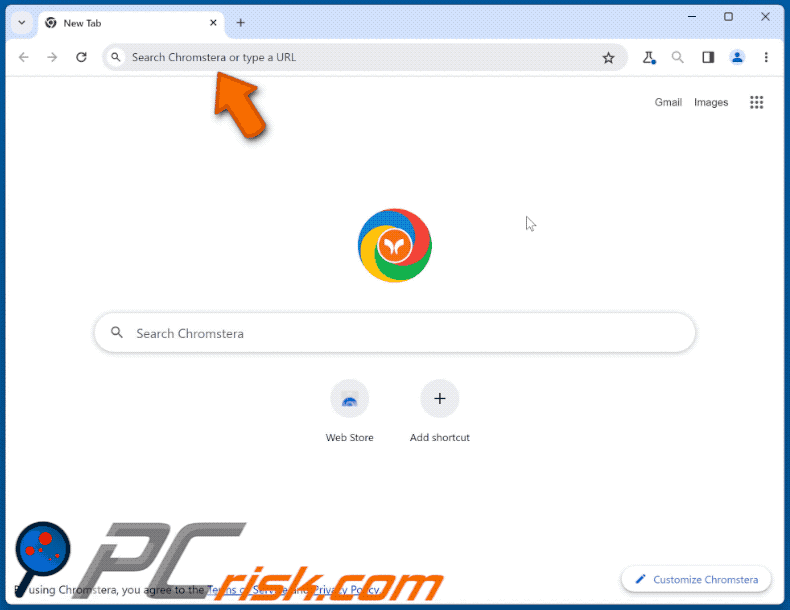
Onmiddellijke automatische malwareverwijdering:
Handmatig de dreiging verwijderen, kan een langdurig en ingewikkeld proces zijn dat geavanceerde computer vaardigheden vereist. Combo Cleaner is een professionele automatische malware verwijderaar die wordt aanbevolen om malware te verwijderen. Download het door op de onderstaande knop te klikken:
▼ DOWNLOAD Combo Cleaner
De gratis scanner controleert of uw computer geïnfecteerd is. Om het volledige product te kunnen gebruiken moet u een licentie van Combo Cleaner kopen. Beperkte proefperiode van 7 dagen beschikbaar. Combo Cleaner is eigendom van en wordt beheerd door Rcs Lt, het moederbedrijf van PCRisk. Lees meer. Door het downloaden van software op deze website verklaar je je akkoord met ons privacybeleid en onze algemene voorwaarden.
Snelmenu:
- Wat is Chromstera?
- STAP 1. Verwijder de Chromstera-toepassing via het Configuratiescherm.
- STAP 2. Verwijder bedrieglijke extensies uit Google Chrome.
- STAP 3. Verwijder bedrieglijke extensies uit Mozilla Firefox.
- STAP 4. Verwijder bedrieglijke extensies uit Safari.
- STAP 5. Verwijder malafide plug-ins uit Microsoft Edge.
Chromstera browser verwijderen:
Windows 10 gebruikers:

Klik rechts in de linkerbenedenhoek, in het Snelle Toegang-menu selecteer Controle Paneel. In het geopende schem kies je Programma's en Toepassingen.
Windows 7 gebruikers:

Klik Start ("het Windows Logo" in de linkerbenedenhoek van je desktop), kies Controle Paneel. Zoek naar Programma's en toepassingen.
macOS (OSX) gebruikers:

Klik op Finder, in het geopende scherm selecteer je Applicaties. Sleep de app van de Applicaties folder naar de Prullenbak (die zich in je Dock bevindt), klik dan rechts op het Prullenbak-icoon en selecteer Prullenbak Leegmaken.
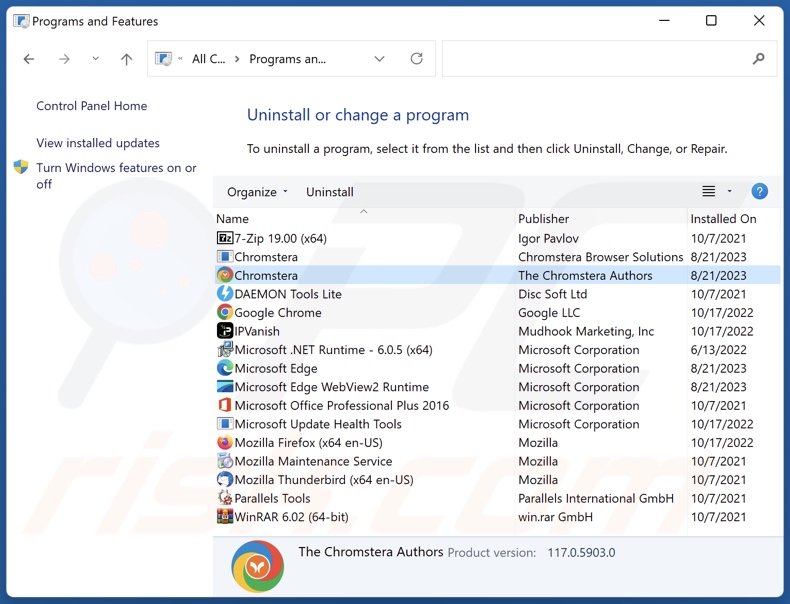
Zoek in het venster met verwijderingsprogramma's naar "Chromstera", selecteer dit item en klik op "Verwijderen" of "Uninstall".
Nadat u de mogelijk ongewenste toepassing hebt verwijderd, scant u uw computer op resterende ongewenste onderdelen of mogelijke malware-infecties. Gebruik aanbevolen malwareverwijderingssoftware om uw computer te scannen.
Verwijder malafide extensies van Internet browsers:
Op het moment van onderzoek installeerde Chromstera geen browser plug-ins op Microsoft Edge, Google Chrome of Mozilla Firefox, maar het kan gebundeld zijn met andere ongewenste/schadelijke software. Daarom wordt u geadviseerd om alle mogelijk ongewenste browser add-ons van uw internetbrowsers te verwijderen.
Video die laat zien hoe u mogelijk ongewenste browser-add-ons verwijdert:
 Verwijder schadelijke extensies uit Google Chrome:
Verwijder schadelijke extensies uit Google Chrome:
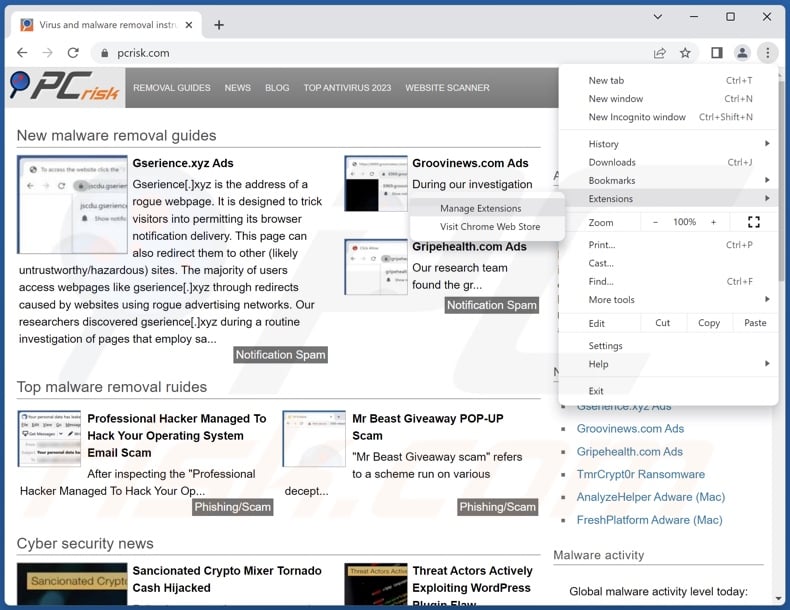
Klik op het menupictogram van Google Chrome![]() (in de rechterbovenhoek van Google Chrome), selecteer "Extensies" en klik op "Extensies beheren". U vindt alle recentelijk geïnstalleerde verdachte extensies, selecteert deze vermeldingen en klikt op "Verwijderen".
(in de rechterbovenhoek van Google Chrome), selecteer "Extensies" en klik op "Extensies beheren". U vindt alle recentelijk geïnstalleerde verdachte extensies, selecteert deze vermeldingen en klikt op "Verwijderen".
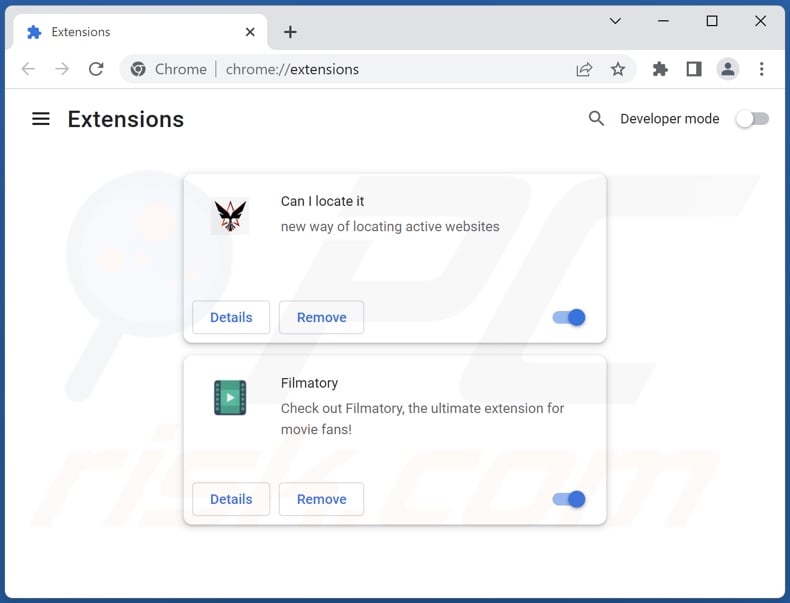
Optionele methode:
Als je problemen hebt met het verwijderen van chromstera unwanted browser, reset dan de instellingen van je Google Chrome browser. Klik op het Chrome menu icoon ![]() (in de rechterbovenhoek van Google Chrome) en selecteer Instellingen. Scroll naar onder. Klik op de link Geavanceerd....
(in de rechterbovenhoek van Google Chrome) en selecteer Instellingen. Scroll naar onder. Klik op de link Geavanceerd....

Nadat je helemaal naar benden hebt gescrolld klik je op Resetten (Instellingen terugzetten naar de oorspronkelijke standaardwaarden)-knop.

In het geopende scherm, bevestig dat je de Google Chrome instellingen wilt resetten door op de 'resetten'-knop te klikken.

 Verwijder schadelijke plug-ins uit Mozilla Firefox:
Verwijder schadelijke plug-ins uit Mozilla Firefox:
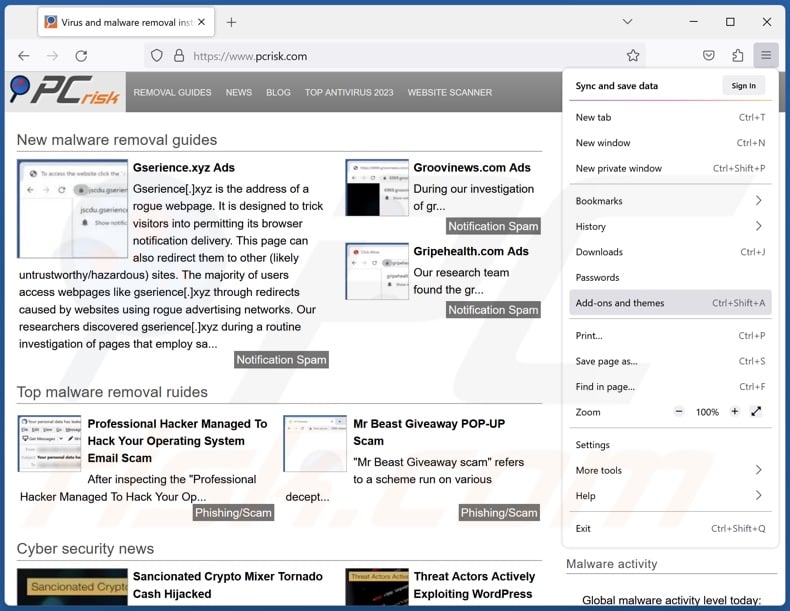
Klik op het firefox-menupictogram![]() (in de rechterbovenhoek van het hoofdvenster), selecteer "Add-ons en thema's". Klik op "Extensies", in het geopende venster vindt u alle recentelijk geïnstalleerde verdachte extensies, klik op de drie puntjes en klik vervolgens op "Verwijderen".
(in de rechterbovenhoek van het hoofdvenster), selecteer "Add-ons en thema's". Klik op "Extensies", in het geopende venster vindt u alle recentelijk geïnstalleerde verdachte extensies, klik op de drie puntjes en klik vervolgens op "Verwijderen".
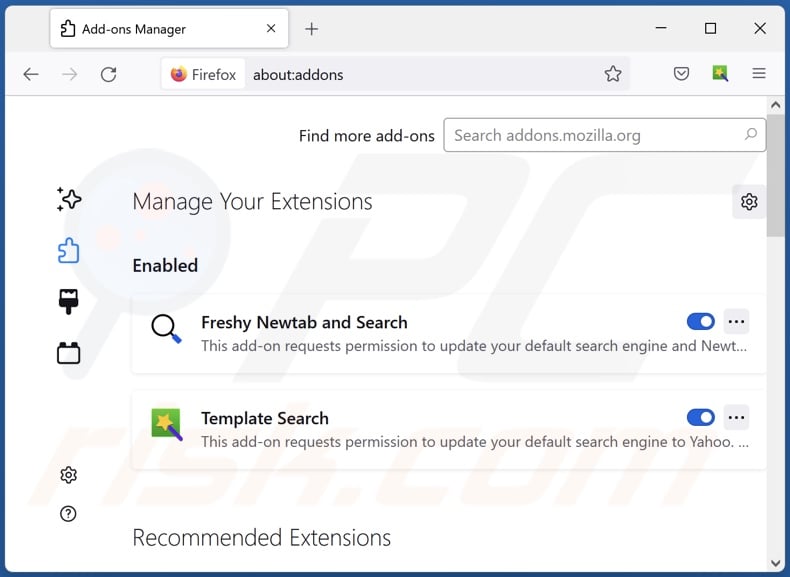
Optionele methode:
Computergebruikers die problemen blijven hebben met het verwijderen van chromstera unwanted browser kunnen de Mozilla Firefox instellingen naar standaard herstellen.
Open Mozilla Firefox, in de rechterbovenhoek van het hoofdvenster klik je op het Firefox menu ![]() , in het geopende keuzemenu kies je het Open Help Menu-icoon
, in het geopende keuzemenu kies je het Open Help Menu-icoon ![]()

Klik dan op Probleemoplossing-informatie.

In het geopende scherm klik je op de Firefox Herstellen knop.

In het geopende scherm bevestig je dat je de Mozilla Firefox instellingen naar Standaard wil herstellen door op de Herstellen-knop te klikken.

 Verwijder kwaadaardige extensies uit Safari:
Verwijder kwaadaardige extensies uit Safari:

Verzeker je ervan dat je Safari browser actief is, klik op het Safari menu en selecteer Voorkeuren….

In het geopende venster klik je op Extensies, zoek naar recent geïnstalleerde verdachte extensies, selecteer deze en klik op Verwijderen.
Optionele methode:
Verzeker je ervan dat je Safari browser actief is en klik op het Safari-menu. In het keuzemenu selecteer je Geschiedenis en Website Data verwijderen…

In het geopende scherm seleceer je alle geschiedenis en klik je op de Geschiedenis Verwijderen-knop.

 Kwaadaardige extensies verwijderen uit Microsoft Edge:
Kwaadaardige extensies verwijderen uit Microsoft Edge:

Klik op het menu-icoon in Edge ![]() (in de rechterbovenhoek van Microsoft Edge), kiest u "Extensies". Zoek recent geïnstalleerde en verdachte browser add-ons en klik op "Verwijderen" (onder hun naam).
(in de rechterbovenhoek van Microsoft Edge), kiest u "Extensies". Zoek recent geïnstalleerde en verdachte browser add-ons en klik op "Verwijderen" (onder hun naam).

Optionele methode:
Als u problemen blijft ondervinden met het verwijderen van de chromstera unwanted browser, herstel dan de instellingen van uw Microsoft Edge browser. Klik op het Edge menu-icoon ![]() (in de rechterbovenhoek van Microsoft Edge) en selecteer Instellingen.
(in de rechterbovenhoek van Microsoft Edge) en selecteer Instellingen.

In het geopende menu kiest u Opnieuw instellen.

Kies Instellingen naar hun standaardwaarden herstellen. In het geopende scherm bevestigt u dat u de instellingen van Microsoft Edge wilt herstellen door op de knop Opnieuw instellen te klikken.

- Als dat niet helpt, volg dan deze alternatieve instructies om de Microsoft Edge browser te herstellen.
Samenvatting:
 De meeste adware of mogelijk ongewenste applicaties infiltreren internetbrowsers van gebruikers via gratis software downloads. Merk op dat de veiligste bron voor het downloaden van gratis software de website van de ontwikkelaar is. Om de installatie van adware te vermijden wees je best erg oplettend met het downloaden of installeren van gratis software.Bij het installeren van het reeds gedownloaden gratis programma kies je best de aangepast of geavanceerde installatie-opties - deze stap zal zlle mogelijk ongewenste applicaties aan het licht brengen die werden geïnstalleerd samen met het gekozen gratis programma.
De meeste adware of mogelijk ongewenste applicaties infiltreren internetbrowsers van gebruikers via gratis software downloads. Merk op dat de veiligste bron voor het downloaden van gratis software de website van de ontwikkelaar is. Om de installatie van adware te vermijden wees je best erg oplettend met het downloaden of installeren van gratis software.Bij het installeren van het reeds gedownloaden gratis programma kies je best de aangepast of geavanceerde installatie-opties - deze stap zal zlle mogelijk ongewenste applicaties aan het licht brengen die werden geïnstalleerd samen met het gekozen gratis programma.
Hulp bij de verwijdering:
Als je problemen ervaart bij pogingen om chromstera unwanted browser van je computer te verwijderen, vraag dan om hulp in ons malware verwijderingsforum.
Post een commentaar:
Als je bijkomende informatie hebt over chromstera unwanted browser of z'n verwijdering, gelieve je kennis dan te delen in de onderstaande commentaren.
Bron: https://www.pcrisk.com/removal-guides/27543-chromstera-unwanted-application
Veelgestelde vragen (FAQ)
Wat is het doel van een ongewenste toepassing?
Ongewenste toepassingen zijn ontworpen om inkomsten te genereren voor hun ontwikkelaars. Software binnen deze classificatie kan dit doen door in-app aankopen te promoten, advertenties weer te geven, omleidingen te veroorzaken, privégegevens te verzamelen, enzovoort.
Is Chromstera ongewenste toepassing legaal?
Toepassingen zoals Chromstera worden doorgaans als legaal beschouwd vanwege de informatie (bijv. over mogelijk gedrag, enz.) die wordt verstrekt door hun licentieovereenkomsten voor eindgebruikers (EULA).
Is het gevaarlijk als Chromstera op uw computer is geïnstalleerd?
Chromstera kan ongewenste mogelijkheden hebben, zoals het bijhouden van gegevens, waardoor deze app een privacyprobleem zou kunnen vormen. Het is echter zeer waarschijnlijk dat Chromstera systemen infiltreert naast andere ongewenste software, zoals adware, browser hijackers, PUA's, enz.
Zal Combo Cleaner me helpen om Chromstera ongewenste toepassing te verwijderen?
Ja, Combo Cleaner kan computers scannen en gedetecteerde ongewenste/malafide toepassingen verwijderen. Het is de moeite waard om te vermelden dat handmatig verwijderen (zonder hulp van beveiligingsprogramma's) ineffectief kan zijn. In sommige gevallen blijven verschillende bestandsresten verborgen in het systeem, zelfs nadat de software handmatig is verwijderd. Bovendien kunnen de resterende onderdelen blijven draaien en problemen veroorzaken. Daarom is het cruciaal om ongewenste software grondig te verwijderen.
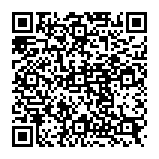
▼ Toon discussie